Wenn Benutzer mit Git arbeiten, können sie problemlos mehrere unterschiedliche Branches erstellen und Commits hinzufügen, nachdem sie Änderungen an der Projektdatei vorgenommen haben. Eines der besten Dinge an Git, das seine Arbeit effizienter macht, ist, dass es seinen Benutzern erlaubt, nicht mehr benötigte Daten zu entfernen. Zu diesem Zweck können Sie das „ $ git prune “-Befehl, um nicht erreichbare oder verwaiste Git-Objekte zu bereinigen.
Diese Anleitung veranschaulicht die Methode zum Bereinigen von Git-Repositories mit dem Befehl git prune.
Wie bereinige ich Git-Repositories mit dem Befehl git prune?
Befolgen Sie die unten aufgeführten Schritte, um das Git-Repository mit dem Befehl git prune zu bereinigen.
Schritt 1: Starten Sie Git Bash
Suchen nach ' Git Basch “ auf Ihrem System mit dem „ Anlaufen ” Menü und starten Sie es:
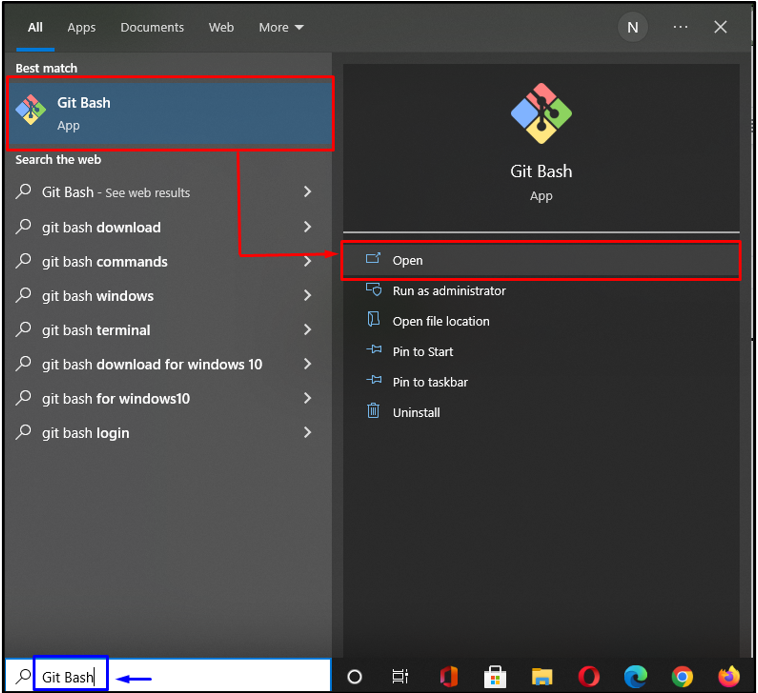
Schritt 2: Navigieren Sie zum Verzeichnis
Wechseln Sie in das ausgewählte Verzeichnis, das Sie bereinigen möchten:
$ CD 'C:\Benutzer \n Suche \t ausruhen'
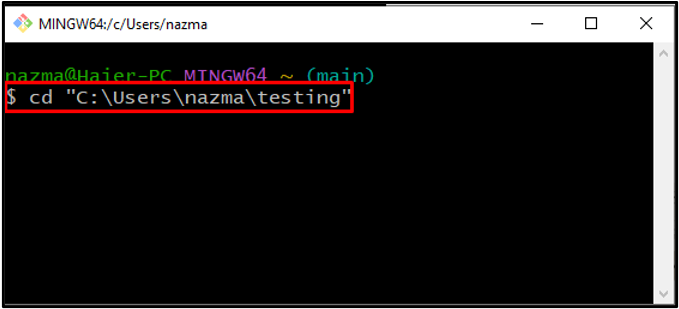
Schritt 3: Protokollverlauf
Führen Sie nun das „ Git-Protokoll ”-Befehl, um den Commit-Verlauf des lokalen Repositorys zu überprüfen:
$ Git-Protokoll --online
Die folgende Ausgabe zeigt an, dass wir dreimal im entsprechenden Repository festgeschrieben haben:
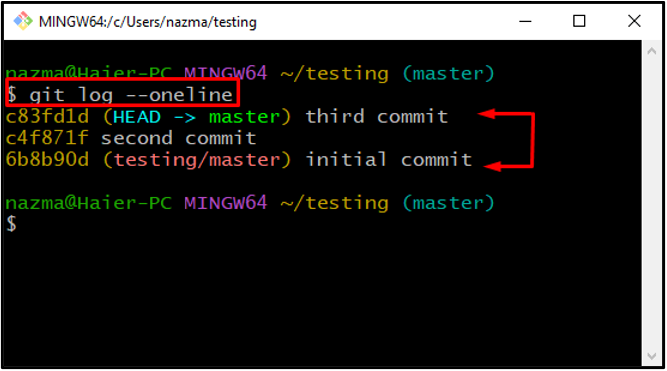
Schritt 4: HEAD zurücksetzen
Führen Sie das angegebene „ git zurücksetzen ” Befehl, um einen Commit zurückzusetzen und HEAD darauf zurückzusetzen:
$ git zurücksetzen --schwer c4f871f
In unserem Fall wollen wir umziehen“ KOPF “ zum zweiten Commit und machen Sie das „ dritte Verpflichtung “. Deshalb haben wir bestanden“ c4f871f “ als Log-ID:
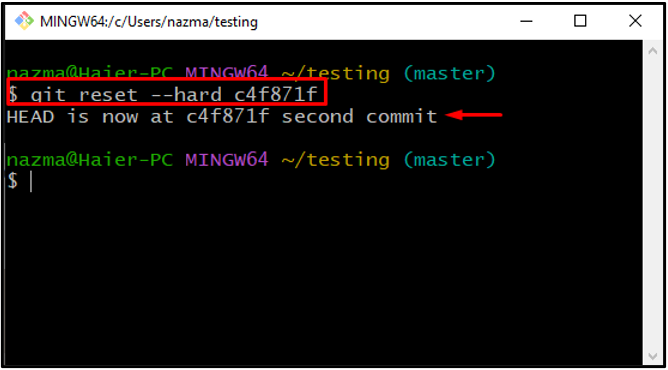
Schritt 5: Überprüfen Sie den gelöschten Commit
Als nächstes führen Sie das „ git fsck “ Befehl mit dem „ -verloren gefunden ”-Option, um den gelöschten Commit zu überprüfen:
$ git fsck --verloren gefunden
Unser gelöschter Commit wird in der Ausgabe angezeigt.
Notiz: Wenn Sie mehr als einen Commit gelöscht haben, können Sie ihn mit den ersten sieben Zeichen des angezeigten ID-Werts abgleichen.
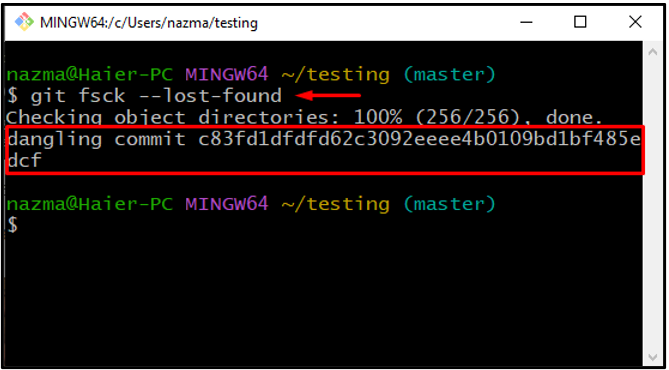
Als nächstes führen Sie die „ Git-Relog ” Befehl, um die älteren Einträge aus dem Repository ablaufen zu lassen:
Hier, ' –expire=jetzt ” Option bedeutet, dass der angegebene Befehl alle älteren Einträge löscht:
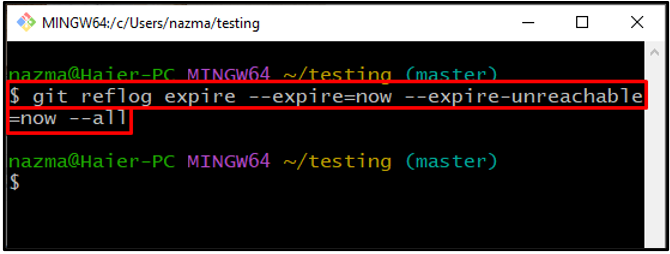
Schritt 6: Änderungen überprüfen
Führen Sie das „ -Probelauf ” Option mit der “ git prune ” Befehl, um die kürzlich im Repository vorgenommenen Änderungen zu überprüfen:
$ git prune --Probelauf
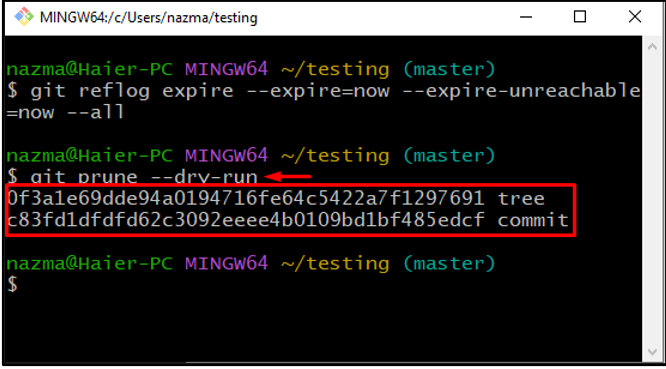
Schritt 7: Bereinigen Sie das Git-Repository
Führen Sie nun das „ git prune ”-Befehl, um das Git-Repository zu bereinigen:
$ git prune - ausführlich --Fortschritt --erlöschen =jetzt
Hier, ' –ausführlich ” zeigt alle zugehörigen Objekte und Aktionen an, während „ -Fortschritt “-Option wird verwendet, um den Fortschritt des Git-Prunes zu überprüfen, und „ –expire=jetzt ” löscht die Objekte, die älter sind:
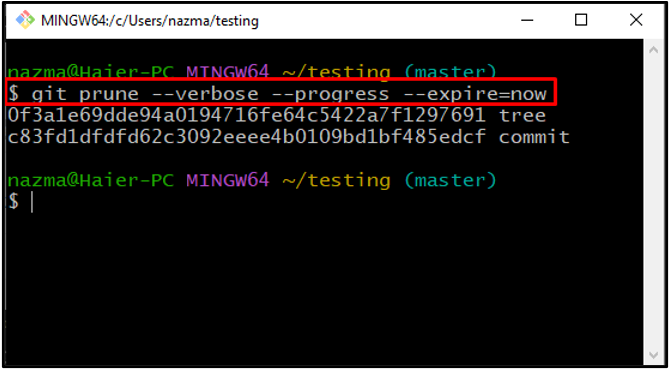
Führen Sie zuletzt erneut das „ git fsck “ Befehl mit dem „ -verloren gefunden ”-Option, um zu überprüfen, ob das Commit aus unserem Repository gelöscht wurde oder noch existiert:
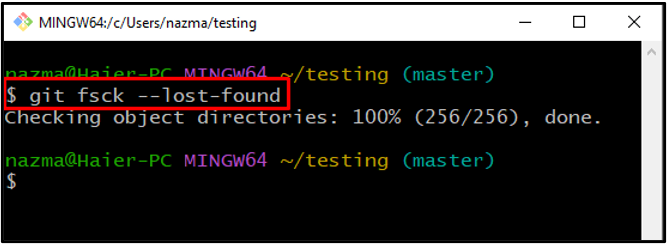
Wir haben das Verfahren zum Bereinigen von Git-Repositories mit dem Befehl git prune zusammengestellt.
Fazit
Um das Git-Repository mit dem Befehl git prune zu bereinigen, wechseln Sie zuerst in das entsprechende Repository und überprüfen Sie dann den Verlauf des Commit-Protokolls mit „ $ git-Protokoll ' Befehl. Führen Sie danach das „ $ git zurückgesetzt ” Befehl, um einen Commit zurückzusetzen und den gelöschten Commit-Status zu überprüfen. Löschen Sie als Nächstes alle älteren Einträge, überprüfen Sie die Änderungen und führen Sie dann das „ $ git prune “-Befehl, um das Repository zu bereinigen. In diesem Handbuch wurde die Methode zum Bereinigen von Git-Repositories mit dem Befehl git prune erläutert.